Apple пусна нова версия на macOS - Mac Mojave преди няколко месеца. Новият macOS дойде с много подобрения и нови функции. Една от най-чаканите функции е Dark Mode заедно с динамичния тапет на macOS.
Има много промени, които се оценяват, но една промяна притеснява много потребителите. Списъчният изглед под Finder вече идва с екран за преглед, който изглежда няма никакво значение.
Ако сте един от тях, които не са доволни от Preview Pane, тогава можете да го деактивирате. В тази публикация сме изброили стъпки за скриване на екрана за преглед в MacOS Mojave. Прочетете!
Прочетете също: -
Как да скриете екрана за предварителен преглед на Finder в macOS Mojave?
Един от най-лесните методи за скриване на прозореца за преглед в MacOS Mojave е да плъзнете панела в десния страничен ъгъл на прозореца. Това обаче не е постоянно решение.
Тъй като панелът ще се появява всеки път, когато стартирате Finder отново или ако отворите нов прозорец на Finder. Не се притеснявайте, има и постоянно решение за това.
Следвайте тези стъпки, за да скриете прозореца за преглед на Finder:
Стъпка 1: Отворете Finder в изглед на списък и щракнете върху Изглед в лентата с менюта.
Стъпка 2: Кликнете върху „Скриване на екрана за преглед“.
Забележка: За да направите това, можете да използвате и команда за бърз достъп – натиснете Command заедно с shift и P.
Стъпка 3: След като приключите с това, прозорецът за преглед е скрит.
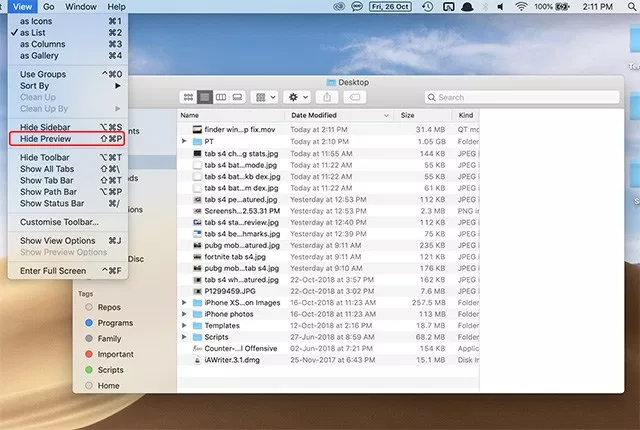
Така че, сега прозорецът за предварителен преглед е скрит и ще остане скрит, дори ако стартирате Finder отново или рестартирате компютъра си с Mac.
Ами ако искате да направите прозореца за преглед видим?
Прочетете също: -
За да направите прозореца за преглед видим във Finder в MacOS Mojave, изпълнете следните стъпки:
Стъпка 1: Отворете Finder в изглед на списък и щракнете върху Изглед в лентата с менюта.
Стъпка 2: Щракнете върху Покажи панела за преглед и ще получите панела за преглед в Finder.
Забележка: Можете също да натиснете Command, Shift и P заедно, за да работи.
По този начин можете да запазите екрана за предварителен преглед скрит за постоянно в Finder в MacOS Mojave. Сега, когато знаете това, можете да скриете или да направите екрана за визуализация видим, направете каквото искате.
Ако срещнете проблеми, докато скривате панела за предварителен преглед на Finder, можете да споменете вашите заявки в секцията за коментари по-долу.








